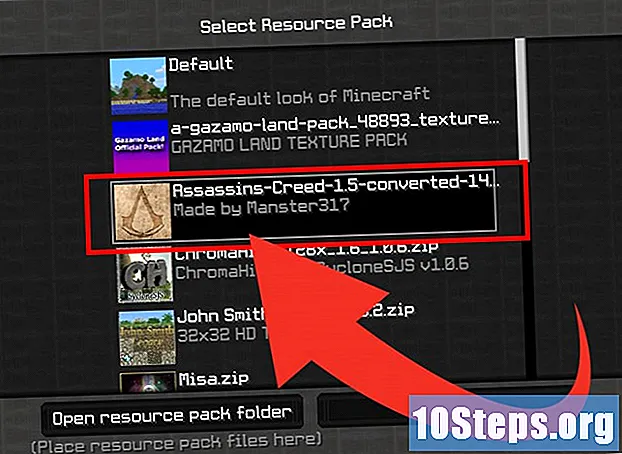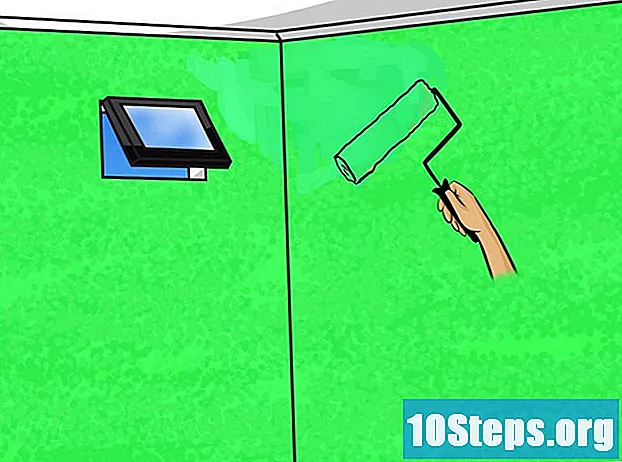Conţinut
Outlook Express a fost numele clientului de e-mail inclus în Internet Explorer înainte de versiunea 7.0. A fost adesea distribuit cu sistemele de operare Microsoft lansate înainte de Windows Vista. Outlook Express a fost redenumit în Windows Mail pentru lansarea Windows Vista și, din nou, în Windows Live Mail, înainte de lansarea Windows 7. Unii utilizatori ai sistemelor de operare Microsoft înainte de Windows Vista ar putea dori să elimine Outlook Express pentru a restricționa accesul utilizatorului la funcție sau pentru a evita incompatibilitatea cu alți clienți de e-mail preferați. Urmați acești pași pentru a afla cum să dezinstalați Outlook Express din Windows XP, Windows Server 2000 și Windows Server 2003.
Pași
Metoda 1 din 4: Afișarea fișierelor și folderelor ascunse

Accesați opțiunea „Ascundeți fișiere și foldere”. Pentru a elimina Outlook Express de pe computer, trebuie să puteți vizualiza fișierele și folderele de sistem ascunse în mod normal de setările de configurare implicite. În panoul de control, faceți dublu clic pe pictograma Computerul meu.
Afișați fișierele și folderele ascunse. Din meniul Instrumente, selectați Opțiuni folder și faceți clic pe fila Vizualizare. Sub „Ascundeți fișierele și folderele”, bifați opțiunea „Afișați fișierele și folderele ascunse”, apoi debifați caseta de selectare „Ascundeți extensiile pentru tipurile de fișiere cunoscute”.
Metoda 2 din 4: Redenumiți folderele Windows Explorer

Accesați folderul Windows Explorer. Din meniul Start, selectați Accesorii și apoi Windows Explorer.
Găsiți următoarele foldere în folderul Windows Explorer. Introduceți numele dvs. de utilizator oriunde apare „nume de utilizator”.
- Găsiți C: Program Files Common Files Microsoft Shared Stationery.
- Accesați C: Documents and Settings username Application Data Identities.
- Găsiți C: Documents and Settings nume de utilizator Application Data Microsoft Address Book.
Redenumiți fiecare folder. Introduceți cuvântul în engleză „vechi” urmat de un „subliniat” (vechi_) la începutul numelui folderului. Schimbați numele fiecărui folder în conformitate cu următoarele exemple.
- Redenumiți-l în C: Program Files Common Files Microsoft Shared old_Stationery.
- Schimbați numele în C: Documents and Settings username Application Data old_Identities.
- Atribuiți noul nume la C: Documents and Settings username Application Data Microsoft old_Address Book.
Metoda 3 din 4: Ștergeți cheile de registry pentru Outlook Express
Eliminați intrările Outlook Express din registrul Windows. Deschideți meniul Start și selectați Run. Tastați comanda „regedit” în câmpul „Deschis” și apăsați Enter. Găsiți următoarele chei de registry în listă și eliminați făcând clic dreapta pe fiecare și selectând opțiunea „Ștergeți” din meniu.
- Găsiți și ștergeți intrarea HKEY_LOCAL_MACHINE Software Microsoft Outlook Express.
- Găsiți și eliminați intrarea HKEY_LOCAL_MACHINE Software Microsoft WAB.
- * Căutați și ștergeți intrarea HKEY_CURRENT_USER Software Microsoft Outlook Express.
- Găsiți și ștergeți intrarea HKEY_CURRENT_USER Identities.
- Găsiți și eliminați intrarea HKEY_CURRENT_USER Software Microsoft WAB.
- Căutați și ștergeți intrarea HKEY_LOCAL_MACHINE Software Microsoft Active Setup Installed Components {44BBA840 - CC51 -11CF- AAFA - 00AA00B6015C}.
Metoda 4 din 4: Redenumiți extensiile de fișiere Outlook Express
Găsiți și redenumiți extensiile de fișiere necesare. Selectați funcția de căutare din meniul Start și selectați opțiunea „Fișiere sau foldere”. Tastați fiecare dintre următoarele nume de fișiere în câmpul de căutare și apăsați Enter. Rețineți că pentru fiecare căutare efectuată, apar două rezultate. Pentru a elimina Outlook Express, trebuie să modificați extensiile de fișiere pentru ambele rezultate.
- Accesați fișierul numit inetcomm.dll și schimbați-l în Inetcomm.old.
- Căutați fișierul numit MSOEACCT.DLL și înlocuiți extensia „dll” cu „vechi”.
- Găsiți fișierul Msoert2.dll și redenumiți-l în msoert2.old.
- Accesați fișierul numit msoe.dll și schimbați-l în msoe.old.
- Căutați fișierul msimn.exe și înlocuiți extensia „exe” cu „vechi”.
- Găsiți fișierul oeimport.dll și redenumiți-l în oeimport.old.
- Accesați fișierul numit Oemiglib.dll și schimbați-l în oemiglib.old.
- Căutați fișierul oemig50.exe și redenumiți-l în oemig50.old.
- Găsiți fișierul Setup50.exe și înlocuiți extensia „exe” cu „vechi”.
- Accesați fișierul numit wab.exe și schimbați-l în wab.old.
- Căutați fișierul wabfind.dll și înlocuiți extensia „dll” cu „vechi”.
- Găsiți fișierul wabimp.dll și redenumiți-l în wabimp.old.
- Accesați fișierul numit Wabmig.exe și schimbați-l în wabimp.old.
- Căutați fișierul Csapi3t1.dll și înlocuiți extensia „dll” cu „vechi”.
- Accesați fișierul numit directdb.dll și redenumiți-l în directdb.old.
- Căutați fișierul wab32.dll și schimbați-l în wab32.dll.
- Găsiți fișierul wab32res.dll și înlocuiți extensia „dll” cu „vechi”.
sfaturi
- Trebuie să vă conectați ca administrator pentru a accesa funcțiile necesare pentru dezinstalarea Outlook Express.
- Asigurați-vă că faceți o copie de rezervă a sistemului de operare înainte de a începe prin setarea unui punct de restaurare.
Avertizări
- În versiunile anterioare de Windows Vista, Outlook Express este complet integrat și împarte mai multe interdependențe cu alte programe și resurse ale sistemului de operare. Eliminarea Outlook Express de pe computer poate face ca unele caracteristici să nu mai funcționeze corect.